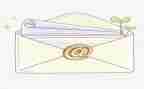教案的灵活性使教师能够根据实际情况作出调整,我们应该鼓励教师分享他们的成功教案,下面是会述职范文小编为您分享的小学技术课教案8篇,感谢您的参阅。

小学技术课教案篇1
教学目的和要求
1、认识windows窗口,了解窗口的组成。
2、掌握窗口的基本操作。
3、初识菜单命令。
4、进一步掌握鼠标器的基本操作方法。
教学重点与难点:
1、重点:窗口的基础知识和基本操作。
2、难点:菜单命令。
教学准备
1、计算机、网络及辅助教学软件。
2、自制的powerpoint教学软件
教学过程
一、新课导入
同学们,上节课,陈老师和大家一起学生了Windows98的最基本知识,大家还记得我们讲了那些内容吗?
二、新课教学
(一)、窗口的组成
我们知道,在windows环境下的所有应用程序都是在窗口中执行的,关闭窗口,也就关闭了程序。
下面我们就来一起认识一个最常见到的窗口,它具有Windows窗口的许多共同特点。(师给出一张“我的电脑”的图,同时就着图讲解,过程中注意突出最大化按钮和还原按钮的区别。
(二)、窗口的基本操作
1、最小化窗口
下面我们就来看看刚才讲过的窗口右上角的那三个按钮的作用。先来看最小化按钮的作用(师做示范操作)。让学生自己练习一下,同时找学生做给其它学生看。
2、最大化(还原)窗口
让学生自己试,然后总结得出:单击“最大化”按钮,窗口会扩大到整个屏幕,此时“最大化”按钮变成了“还原”按钮;单击“还原”按钮,窗口恢复原状。
3、切换窗口
师打开两个窗口,请同学观察两个窗口的标题条有什么不同(生答),师给出当前窗口的概念:把标题栏呈深颜色的窗口称为当前窗口。单击任务栏中的'某个窗口的图标按钮,就可以切换为当前的窗口(师作操作)。学生自己试。
4、移动窗口
师作讲解:指针指向“我的电脑”窗口标题栏,进行拖动操作,可以移动窗口。
5、改变窗口的大小
下面请同学们观察老师的鼠标指针的形况是什么样子的()。对,当指针成这种形状的时候我们只要向左右拖动就可以改变窗口的宽度。
那么我们又怎么来改变窗口的高度呢?下面老师想请同学来完成这个任务。(请同学来操作)。
师把鼠标的指针形状变为,提问:有谁知道老师现在这种指针能改变窗口的什么大小(生答,师总结,能同时改变高度和宽度。)
6、关闭窗口
有没有同学知道怎么关闭窗口(生答单击“关闭”按钮,窗口关闭。)
(三)、菜单命令
打开“我的电脑”,以“编辑”命令为示范作讲解。(1)以颜色看;(2)以后面的符号看
(四)、窗口的滚动
教师做演示,学生自己练习。
全课总结
这节课同学们学习了有关windows98的知识。下面老师想请哪位同学来说一说,你这节课学习到的具体内容有那些。能熟练操作。
小学技术课教案篇2
教学目的:
尝试使用画笔画图与修改;练习统筹完成事情的过程。
教学重点:
使用画笔画图与修改。
教学难点:
使用画笔画图与修改。
教学准备:
计算机、网络及辅助教学软件。
教学过程:
一、导言与复习
复习:窗口的打开与关闭
利用画笔,我们既可以用来制作简单的图案、图形,也可以绘制比较复杂的'艺术图案;既可以在空白的画稿上作画,也可以修改其他已有的画稿。
二、新课教学
1、启动“画笔”。
2、打开一个文件。
3、修改图形。
(1)教师讲解。
使用“橡皮”的操作步骤是:
用鼠标单击普通橡皮或者彩色橡皮选择“橡皮工具”。
用鼠标单击“线条尺寸框”上的合适线条,选择适合的线条宽度。当线条宽度越大,橡皮擦除面积会越大。
用鼠标左键在颜色盒中选择合适的颜色。
将鼠标指针移动到要擦除的区域,这时鼠标指针变成了“”。拖动鼠标,鼠标移动什么位置,什么位置将被擦除干净。
(2)教师示范。
(3)学生自由练习。
教师巡视指导。
4、放大镜的使用。
我们用放大镜,可以把很小的、看不清的地方放大,然后再进行图形的修改。放大镜可以修改图形细微的地方。
教师演示:让学生观察使用放大镜的效果。
学生练习,教师巡视指导。
小学技术课教案篇3
教学目标
“矩形”、“直线”、“橡皮”、“放大镜”工具的使用。
学会如何保存文件。
课前准备
电子教室系统或多媒体投影设备。
学生优秀作品。
课题
画一张抽象画
教学重点
真确使用“矩形”和“直线”工具。
教学难点
直线起点或终点处是否能与图形紧密连接,为下节课打好基础。
教学过程
导入
1、看一组学生画的抽象画,他们画的好看吗?
2、研究一下这些画他们大概是怎样画出来的。
3、要画这些抽象画并没你们想象中那么难,今天你们每一个人都将有一幅属于自己的抽象画了。
打开画图程序。
展??
一、矩形工具的使用。
1、单击工具栏里的“矩形”按钮,就选中了矩形工具。
2、大家一起来研究一下矩形工具是如何使用及他有什么特点。
3、小结。在画面上画一些不同大小不同粗细的矩形。
4、巡回指导。
二、直线工具的使用。
1、分析范画:在画上还有许多直线连接着矩形的边。
2、直线工具的使用方法和矩形工具的使用方法有相同之处。
3、任意用直线连接矩形的边,注意线的接口不要有空隙。
4、巡回指导。
三、运用放大镜进行检查。
1、讲解放大镜的使用。
2、把有空隙的地方用直线连接起来。
四、填充颜色。
简单讲解如何填充颜色。
五、保存作品。
1、单击菜单栏上的“文件”,选择“保存”
2、在文件名中给你的作品取个名字。
3、单击“保存”后,你的作品就保存在你的计算机上了。
4、巡回指导。
小学技术课教案篇4
一、引入:
1、展示:
①上节课学生的作品——《画鼻子的游戏》(字体、字号、字形设置)的打印文稿。②这节课的范例《20年后的我》的彩色打印文稿。
2、出示不同配色方案的作文范本。(和谐的和难看)
学生体会,文章进行美化设置后与前的对比。
细心的同学会发现字体的变化。
体会色彩搭配的和谐感!
之所以要展示打印好的彩色文稿,是让学生感受具体的实物!
二、任务一:
字体颜色
1、学生自己尝试设置颜色;教师巡视,选好典型;
2、教师演示通过工具栏和菜单栏设置颜色;
3、学生演示设置其他颜色;
4、教师选取典型,反馈交流,学生的色彩搭配情况。
1、学生自己尝试设置颜色;
2、学生将文章设置为自己喜欢的颜色
先学生尝试,然后教师演示,再学生自己完成。培养学生自己探索的能力。
交流反馈非常重要。(有些学生会用一些可爱的字体,可以稍微介绍一下,这些字体是人为安装到电脑上的!)
三、任务二:
美丽的文字效果:
1、教师示范如何设置动态效果(也可让学生示范);
2、(有些同学会将整篇文展设置成动态效果)教师也要展示一下;并让学生进行评价。
1、学生将标题设置为自己喜欢的效果。
2、自己探索在对话框中还有哪些特殊的效果?
3、同桌相互交流
教师示范也可让学生示范;学生学起来觉得比较简单,这时也可放手让学生去当小老师!
四、练习:
可再出示几篇小故事,让学生选取喜欢的,根据故事情节整体效果的设置,包括色彩,字体等。
有时间的话,进行练习,熟练操作。
五、小结:
1、字体颜色可以通过工具栏和菜单栏进行设置;体会电脑操作中同一个目的可以通过不同的途径实现的便捷性;2、动态效果的设置;3、选择好对象后再操作。
小结让学生总结今天学到了哪些知识!
教学反思:
改变文字的颜色与前一课中的文字设置方式类似,因此教师在教学中可根据学生情况,防手让学生独立尝试,并归纳设置的方式。教师的教学重点应放于引导学生体会不同色彩给人的感受和色彩相互搭配的和谐性,以及文章内容与文字色彩间的和谐统一上。
小学技术课教案篇5
教学目标
知道“画图”程序的位置。
了解“画图”程序的界面,简单的认识工具栏里的工具。
学会使用“铅笔”和“刷子”工具。
课前准备
电子教室系统或多媒体投影设备。
老师的范画。
课题
画一组大山
教学重点
不同的工具在使用时不同的形状
颜色的选取
清除图象的几种方法
教学难点
铅笔和刷子的相同点及区别
教学过程
导入
欣赏书本上的两幅作品。
你们知道吗?计算机画画的本领可不小,我们今天就来学习用计算机画画。
展??
一、打开“画图”程序
1、单击“开始”按钮,把鼠标指针依次指向“开始”菜单中的“程序”、“附件”。
2、单击“画图”程序以后,就可以把“画图”程序打开了。
二、认识“画图”程序。认识界面,简单讲解功能。
你有办法认识工具栏里的工具吗?
三、铅笔。
1、点击“铅笔”工具,在画布上随意画一条直线。
2、以小组为单位研究铅笔工具如何使用,它有那些特点。
3、自己画一些线条看。
四、清除图象。
1、如果你对你自己画的线条不满意,那只好把它清除,你知道清除它的方法有哪些吗,动手试试看!
2、根据实际情况加以补充,还可以用撤消、框选删除、全部删除等,重点讲解橡皮工具。
五、刷子的使用。
1、如果你觉得铅笔画得太细,可以选择刷子工具。
2、以小组为单位,研究一下刷子工具是如何使用的,它有哪些特点,它能画出哪些与众不同的线条呢?
六、运用不同的线条来画一组山。
今天我们学会了哪些工具,他们都是怎么使用的?
小学技术课教案篇6
知识与技能:
⒈理解前景色和背景色的概念。
⒉掌握改变前景色和背景色以及给图形添加彩色的方法。
⒊培养学生的自学能力和发现问题、解决问题的能力。
过程与方法:
综合运用尝试、提问、查阅帮助等方式完成教学任务。
教学重点:
⒈改变前景色和背景色的方法。
⒉启发学生想象,给图形涂色。
教学难点:
认识前景沟和背景色的差别,改变前景色和背景色的方法及其在操作上的不同点。
媒体设计:
本课媒体准备是:板书贴纸、flash简单课件、涂色小游戏。
教学过程:
一、 情境导入
教师:上节课我们已经学习了画图中的工具,今天请同学们先欣赏一段短片,你一定要注意观察。
⒈播放动画片《绘制小老鼠》
⒉组织学生交流讨论未涂色和涂色的作品有什么不同。(主要抓住色彩)
教师:给小老鼠涂上颜色后,它变得更漂亮。其实不仅是小老鼠,经过涂色的画会变得更美丽。今天就让我们一起走进彩色世界,给图形涂色。
板书课题《彩色世界》(贴纸)
(教学设想:通过课件演示,通过对比体会彩色图形,激发学生的学习兴趣,让学生以愉悦的心情学习)
二、 尝试操作——认识前景色和背景色
⒈教师:前景色和背景色是一对兄弟,由它们做一个自我介绍。
(播放前景色、背景色自我介绍的动画)
hi,我是前景色,每次打开“画图”,我都是黑色,你只需用鼠标左键单击其他颜色,就可以改变我的颜色。
大家好,我是背景色,我住在前景色的下面。每次打开“画图”,我都是白色,要改变我的颜色,你可右键单击其他颜色,一定要记住是鼠标右键哦。
⒉学生尝试操作
①找一找前景色、背景色在画图中的位置。
②将前景色换为蓝色,背景色换成绿色。
操作完成后,鼓励学生相互交流操作的体会和方法。请2—3名学生上台演示操作过程,前景色和背景色在操作中的不同点。
教师:我们只有学会改变前景色和背景色,才能给图形涂上各种颜色。
⒊巩固提高:请学生给一颗鸡蛋涂上自己喜欢的颜色。
(教学设想:动画的自我介绍,将学生带入一个崭新的世界,使他们兴趣盎然,边看边思考,适时安排尝试操作和讨论,既突出重点,又解决难点,起到水到渠成的效果。)
三、 激发想象——给图片涂色
[情境:小红和她的好朋友猴子要去动物园玩,他们该穿什么衣服呢?]
⒈组织学生给小红和猴子涂色。
师:如果小红和她的猴子穿上漂亮的衣服去动物园,朋友们一定会喜欢的。
播放轻音乐,学生开始涂色
⒉学生交流、评议作品
⒊优秀作品展示
选择几幅漂亮的图展示给学生
教师:有的同学不但设计得好,颜色也涂得漂亮,有的色彩对比强烈,有的色彩淡雅和谐。
教师:老师相信只要各位同学多动脑筋,不断努力,一定也能画出这样漂亮的画。
(教学设想:利用多媒体课件创设情境,激发学生的想象和创新。学生在实践中发现解决问题,既增强了学生的操作技能,又培养学生的审美感,体现学生的主体性。)
四、 实际应用
教师:刚才的小游戏中还有很多物品没有涂色,请你给他们涂上颜色,送给自己,作为对自己的奖励。
(教学设想:培养学生的想象能力和操作能力,在互动的过程中,学生的思维被完全激活,感受到色彩的魅力,学生的创新意识得到体现,教学高潮应运而生。)
五、 全课小结
通过本节课的学习,谁能用一句话说一说“今天,我学会了……”
小学技术课教案篇7
教学目标
复习已学的知识
掌握放大镜的与滴管工具的用法
培养学生要爱卫生。
课前准备
电子教室系统和多媒体投影设备。
第五课的教学作品。
任务设计
查找污点
清除污点
教学重点
让学生掌握放大镜的用法
让学生掌握滴管的用法
教学难点
如何清楚污点
教学过程
导入
小朋友你们平常爱卫生吗,如果你干净的衣服上有了污点怎么办好看吗?你的干净的脸上有了污点好看吗?那我们设计的房屋上有了污点好看吗?
打开文件
今天就让我们来做一次美容师,清除这些不干净的东西。下面打开画图工具,打开作品。
火眼金睛。
1、大家来看看房屋上一点一点的黑点是不是很难看啊,其实要清除这些污点很简单,只要用墙壁的颜色再刷一遍就可以了。
2、可是有些污点看不清楚怎么办啊,别慌我们有放大镜。先单击工具箱里的“放大”按钮,把鼠标指针移到想放大的地方,它就会变成把放大镜,这时单击左键后就可以了。
好了,大家来试试是不是所有污点都看见了啊。巧用滴管选取颜色并填充
1、污点都看见了,现在我们来清楚他们,那如何来选取颜色呢,我们就要用到滴管工具。单击工具箱里的“取色”按钮,这就是滴管工具。然后随便单击墙壁干净位置,好了,颜色就选定了。
2、我们在利用上堂课所学的“用颜色填充”工具和之前所学的铅笔、刷子工具就可以清除这些污点了。
被美容以后的房屋看去是不是又变的漂亮了吗。
小学技术课教案篇8
教学目的
1、使学生熟练掌握画笔中绘画工具箱中的涂色工具的用法;
2、进一步掌握调色板中前景色和背景色的设置方法;
3、培养学生绘画兴趣,提高绘画能力等
教学重点
:涂色工具的应用。
教学难点:
指导学生在绘画中学会前景色和背景色的调配方法以及对封闭图形
涂色的方法。
教学准备:
1、计算机、网络及辅助教学软件。
2、范图。
教学过程
一、复习导入
1、复习画笔进入的方法和步骤
(1)双击学生电脑图标,指导第一种打开程序的方法-----最小化
(2)指导第二种进入方法,(投影出示)双击快捷菜单画图图标。
(3)双击快捷菜单画图图标,使其最大化。
2、复习绘画工具箱中各种工具的名称。
点击任务栏中学生电脑使其弹出,指导学生操作。
二、教学新课
1、调色板的应用。
(1)教学前景色的操作。
打开画笔以后,前景色和背景色在计算机中默认为黑色和白色。
指导操作:先用鼠标点击一下前景色,再按回车键.
(2)练习操作一下。前景色设置为绿色、红色等。
点击任务栏中学生电脑图标使其弹出。
(3)教学背景色的操作。
先用鼠标点击一下背景色,再按回车键。
(4)练习:背景色设置为绿色、红色等。
2、涂色工具的教学。
用左键单击-用前景色涂色
用右键单击-用背景色涂色
3、开文件。
点击任务栏中学生电脑图标使其弹出。指导操作-----最小化
4、打开文件房子,
5、练习涂色。
三、学生练习、交流
(1)打开文件:图形涂色。绘画p73页试一试
全课总结(略)
〔课后记〕
这个内容其实不难的,而且学生很感兴趣,所以安排学生多上机操作,有利于学生掌握涂色工具的用法。在实际操作过程中,学生会出现涂色不正确,左击和右击会操作相反导致前景色和背景色对调。所以特别提醒要注意。
会计实习心得体会最新模板相关文章: